怎样在win10桌面添加小工具 在电脑桌面添加小工具的方法
更新时间:2023-06-13 22:54:29作者:jzjob
在Windows 10电脑上,我们可以通过添加小工具来方便我们的日常生活和工作,例如天气预报、时钟、日历等等。然而,有些用户可能不知道如何在桌面上添加这些实用小工具。下面,小编将为大家介绍在Windows 10电脑上如何添加小工具的主要方法,让大家的电脑变得更加方便实用。
具体方法:
1.首先我们在电脑上打开浏览器,然后在百度搜索中输入“gatget revived”进行搜索
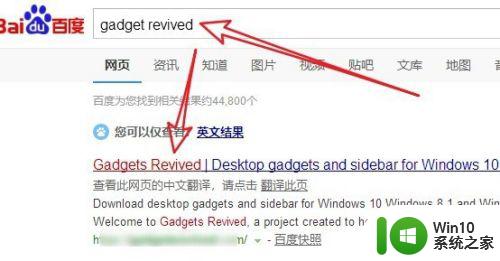
2.点击搜索结果中的快捷链接,在打开的网站页面点击“Download Sidebar”快捷链接。
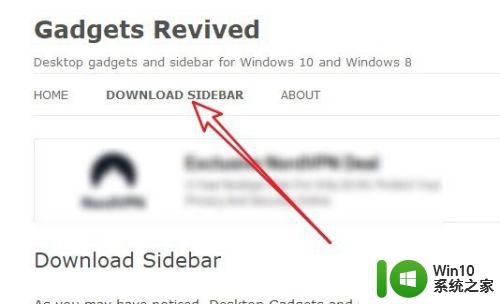
3.下载完成后我们双击安装就可以了,按照安装向导进行操作即可。
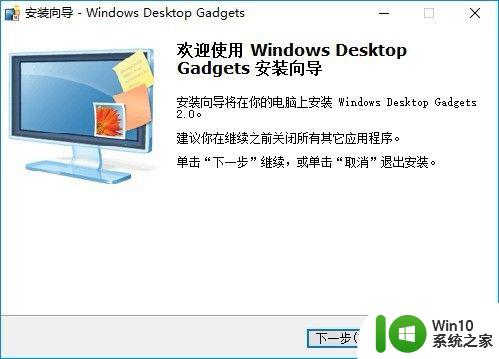
4.安装完成后我们右键点击桌面空白位置,在弹出菜单中就会多出一个“小工具”的菜单项了。

5.这时会弹出我们熟悉的小工具窗口了,如果想要添加某个小工具。只要点击该小工具图标即可。
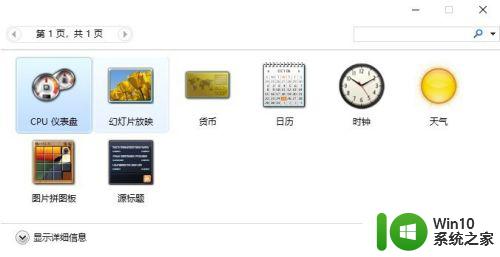
6.这时可以把需要的小工具添加到电脑桌面上了。
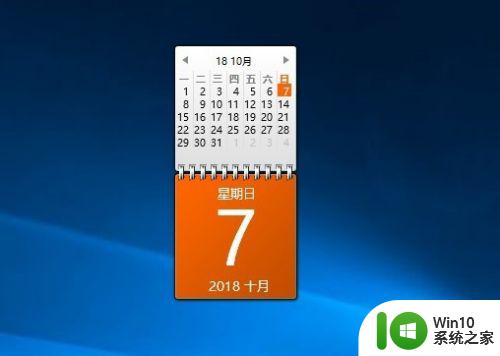
以上就是怎样在win10桌面添加小工具的全部内容,有出现这种现象的小伙伴不妨根据小编的方法来解决吧,希望能够对大家有所帮助。
怎样在win10桌面添加小工具 在电脑桌面添加小工具的方法相关教程
- 给win10桌面添加小工具的方法 Win10桌面添加小工具的步骤
- win10桌面日历小工具的添加方法 win10怎么添加日历小工具
- win10怎么在电脑桌面添加便利贴工具 如何在win10电脑桌面添加便利贴工具
- 日历天气时钟 Win10系统桌面如何添加日历小工具
- win10添加桌面小组件设置方法 win10桌面小组件添加教程
- win10添加桌面图标的方法 win10怎么添加电脑桌面图标
- 怎么将此电脑添加到桌面 Win10如何将我的电脑添加到桌面
- win10如何在桌面加便签 win10桌面便签添加方法
- win10桌面添加时钟插件方法 win10时钟插件怎么添加到桌面
- 怎么在win10电脑桌面上添加时间和天气 Win10电脑桌面时间和天气如何添加
- win10桌面添加日历的操作步骤 如何为桌面添加日历win10
- 在win10桌面添加一个日历的设置方法 如何为桌面添加日历win10
- 蜘蛛侠:暗影之网win10无法运行解决方法 蜘蛛侠暗影之网win10闪退解决方法
- win10玩只狼:影逝二度游戏卡顿什么原因 win10玩只狼:影逝二度游戏卡顿的处理方法 win10只狼影逝二度游戏卡顿解决方法
- 《极品飞车13:变速》win10无法启动解决方法 极品飞车13变速win10闪退解决方法
- win10桌面图标设置没有权限访问如何处理 Win10桌面图标权限访问被拒绝怎么办
win10系统教程推荐
- 1 蜘蛛侠:暗影之网win10无法运行解决方法 蜘蛛侠暗影之网win10闪退解决方法
- 2 win10桌面图标设置没有权限访问如何处理 Win10桌面图标权限访问被拒绝怎么办
- 3 win10关闭个人信息收集的最佳方法 如何在win10中关闭个人信息收集
- 4 英雄联盟win10无法初始化图像设备怎么办 英雄联盟win10启动黑屏怎么解决
- 5 win10需要来自system权限才能删除解决方法 Win10删除文件需要管理员权限解决方法
- 6 win10电脑查看激活密码的快捷方法 win10电脑激活密码查看方法
- 7 win10平板模式怎么切换电脑模式快捷键 win10平板模式如何切换至电脑模式
- 8 win10 usb无法识别鼠标无法操作如何修复 Win10 USB接口无法识别鼠标怎么办
- 9 笔记本电脑win10更新后开机黑屏很久才有画面如何修复 win10更新后笔记本电脑开机黑屏怎么办
- 10 电脑w10设备管理器里没有蓝牙怎么办 电脑w10蓝牙设备管理器找不到
win10系统推荐
- 1 电脑公司ghost win10 64位专业免激活版v2023.12
- 2 番茄家园ghost win10 32位旗舰破解版v2023.12
- 3 索尼笔记本ghost win10 64位原版正式版v2023.12
- 4 系统之家ghost win10 64位u盘家庭版v2023.12
- 5 电脑公司ghost win10 64位官方破解版v2023.12
- 6 系统之家windows10 64位原版安装版v2023.12
- 7 深度技术ghost win10 64位极速稳定版v2023.12
- 8 雨林木风ghost win10 64位专业旗舰版v2023.12
- 9 电脑公司ghost win10 32位正式装机版v2023.12
- 10 系统之家ghost win10 64位专业版原版下载v2023.12